Installer Dynamics 365 Connector for LinkedIn Lead Gen Forms à partir d’AppSource
Pour activer la synchronisation des données de prospect de LinkedIn vers les applications Dynamics 365, un administrateur système doit installer le connecteur à partir de Microsoft AppSource.
Important
Vous pouvez bénéficier de ce connecteur lorsque vous utilisez les campagnes publicitaires LinkedIn qui génèrent des prospects Contenu commandité, commandité InMail ou Annonces dynamiques.
Configuration requise
Pour installer, mettre à jour ou supprimer la solution, vous devez disposer d’autorisations d’administrateur global dans Microsoft 365, et être un administrateur système ou disposer du rôle de sécurité Personnalisateur dans les applications Dynamics 365.
Pour synchroniser des prospects à partir de LinkedIn et exécuter des campagnes sur LinkedIn, vous devez avoir accès à un compte de publicité LinkedIn qui peut gérer les annonces à l’aide du directeur de campagne LinkedIn Campaign Manager.
Pour plus d’informations : LinkedIn : Vue d’ensemble du directeur de campagne, LinkedIn : Création d’un compte pour les campagnes, LinkedIn : Ajout, modification et suppression des autorisations utilisateur sur les comptes publicitairesNous vous recommandons d’utiliser la dernière version de Microsoft Edge, Google Chrome, Mozilla Firefox ou Apple Safari.
Télécharger et installer la solution à partir d’AppSource
Tout d’abord, un administrateur doit installer la solution.
Obtenez le package d’applications auprès de Microsoft AppSource.
Connectez-vous à votre compte d’administrateur système Dynamics 365.
Sélectionnez Obtenir pour commencer à installer la solution.
Examinez et acceptez la clause d’exclusion de responsabilité, les autorisations requises et les conditions de service pour installer le connecteur. Vous devez être un administrateur global dans ce client Microsoft 365 pour autoriser l’authentification entrante S2S. Pour plus d’informations sur S2S : MSDN : Créer des applications Web en utilisant l’authentification de serveur à serveur (S2S)
L’installation de la solution peut prendre quelques minutes. Pour surveiller le statut de l’installation, ou pour mettre à jour ou supprimer une solution gérée, accédez au Centre d’administration Microsoft 365. Pour plus d’informations : TechNet : Utiliser le Centre d’administratio Microsoft 365 pour gérer votre abonnement.Dans Dynamics 365 Sales, accédez à Paramètres>Personnalisation>Solutions et sélectionnez LinkedIn Lead Gen Forms Connector pour afficher les détails de la solution.
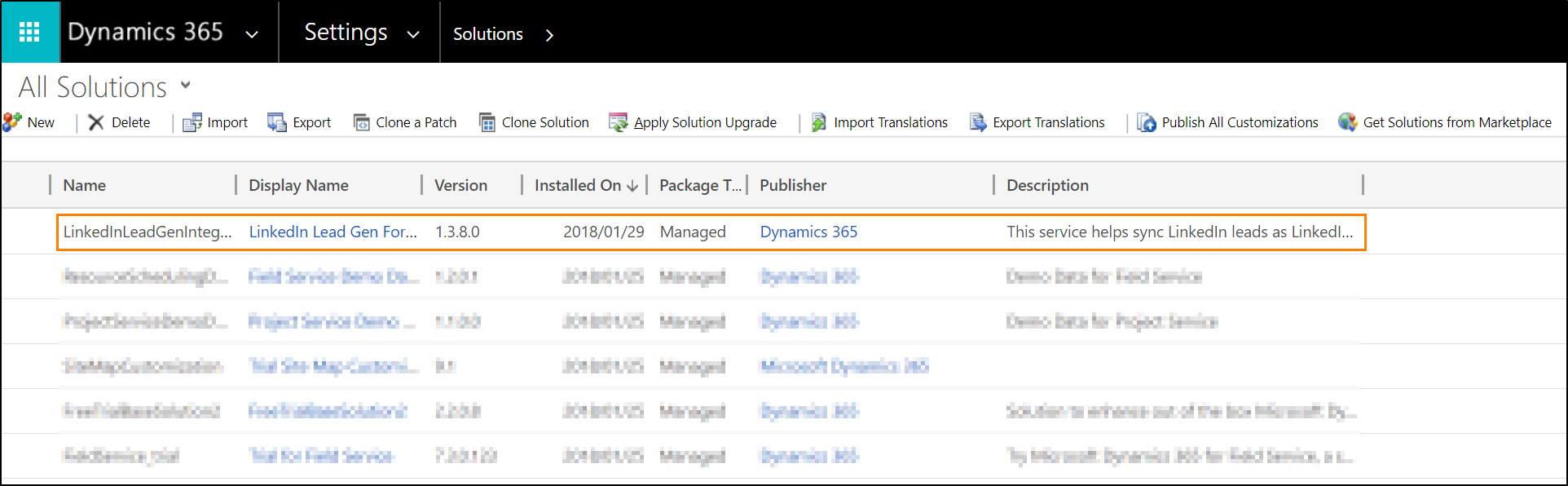
La solution crée deux rôles de sécurité que vous attribuez aux utilisateurs afin qu’ils puissent utiliser LinkedIn Lead Gen Forms dans les applications Dynamics 365. Le troisième rôle, Authentification entrante S2S LinkedIn Lead Gen, est un rôle de sécurité interne utilisé par la solution pour synchroniser les données.
Administrateur de LinkedIn Lead Gen Forms Les utilisateurs disposant de ce rôle peuvent configurer les stratégies de correspondance de prospect, le mappage de champs LinkedIn et les paramètres de la solution pour le connecteur.
Vendeur de LinkedIn Lead Gen Forms Ces utilisateurs peuvent autoriser les profils utilisateur LinkedIn à synchroniser les données avec Dynamics 365, et afficher les détails sur les envois synchronisés.
Attribuez ces rôles de sécurité aux utilisateurs auxquels vous souhaitez autoriser l’accès à l’option de menu LinkedIn Lead Gen. Pour savoir comment attribuer un rôle de sécurité aux utilisateurs, voir TechNet : Créer des utilisateurs et attribuer des rôles de sécurité.
Pour plus d’informations sur l’installation ou la suppression d’une solution : TechNet : Installer ou supprimer une solution par défaut.
Mettre à jour la solution
Après avoir installé la solution, vous pouvez visiter le Centre d’administration Microsoft 365 pour voir si une mise à jour est disponible. Vous devez disposer des autorisations d’administration globale pour lancer le processus de mise à jour.
Accédez au Centre d’administration Microsoft 365 et connectez-vous à l’aide de vos informations d’identification d’administrateur global.
Sous Centres d’administration, sélectionnez Dynamics 365.
Dans le centre d’administration Dynamics 365, sélectionnez l’onglet Instances.
Sous Solutions, cliquez sur Gérer vos solutions.
Sélectionnez LinkedIn Lead Gen Forms et cliquez sur Mettre à niveau.
Vérifiez les Contrats de service et cliquez sur Mettre à niveau.
Voir aussi
Configurer une stratégie de correspondance pour mettre à jour les prospects à partir de publicités LinkedIn Lead Gen
Procédure de synchronisation des prospects LinkedIn à l’aide de Dynamics 365 Connector for LinkedIn Lead Gen Forms